Ostatnio miliony użytkowników przyjęły nowe sposoby życia, ale wciąż szukają sposobów, aby uczynić życie łatwiejszym i wygodniejszym. I tu wkracza Roku TV. Jego zdolność do doskonałego przesyłania strumieniowego wszystkich ulubionych filmów, seriali, filmów, programów i muzyki szybko stała się podstawowym elementem gospodarstwa domowego. Ale niewiele wiedziałeś, że możesz także wykonać kopię lustrzaną ekranu komputera PC lub Mac na tym telewizorze. Dzięki tej funkcji może być niezwykle przydatna z różnych powodów, których możesz potrzebować. W miarę czytania tego artykułu wyjaśnimy, jak to zrobić odzwierciedlić Maca w telewizorze Roku i PC do tego samego telewizora. Więc usiądź wygodnie, chwyć swoje urządzenie i przygotuj się na przeniesienie transmisji strumieniowej na wyższy poziom!

Mac jest najbardziej znanym urządzeniem, które obejmuje postęp technologiczny szybciej niż inne urządzenia, takie jak Windows. Możesz robić wiele rzeczy z jego naturą, na przykład udostępniać ekran Apple TV i Non-Apple TV, takim jak Roku TV. Załóżmy, że jesteś w Internecie i szukasz samouczka na temat tworzenia kopii lustrzanej Maca na Roku; wykonaj poniższe kroki.
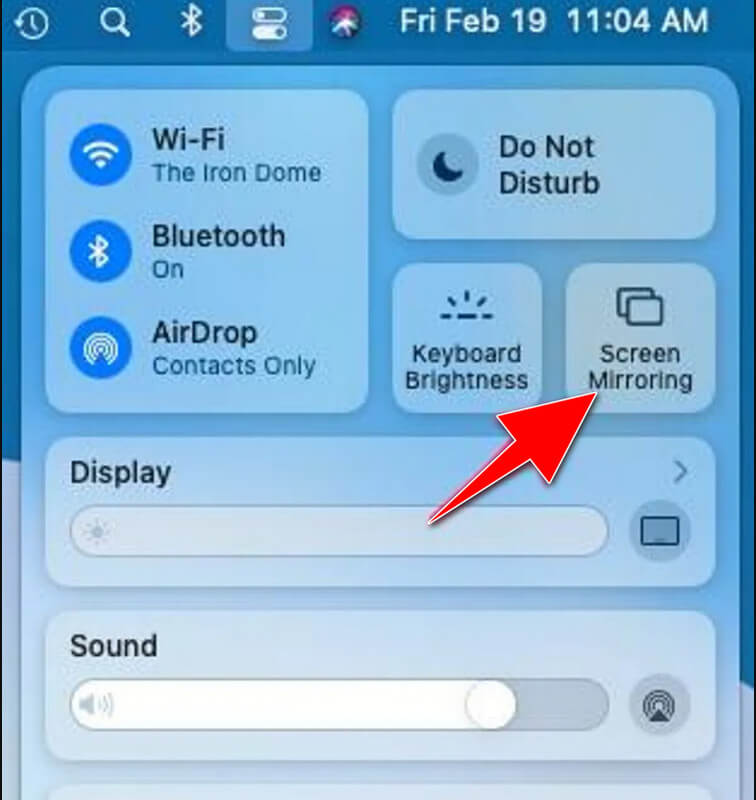
Windows jest najczęściej używanym systemem operacyjnym w całej jednostce ze względu na swoją elastyczność i sposób działania. Od czasu wydania Microsoftu pojawiło się wiele dodanych funkcji, które mogą być korzystne dla milionów użytkowników systemu Windows, takich jak Screen Mirroring. Dzisiejszy samouczek nauczy Cię, jak system Windows 10 spontanicznie i bez wysiłku przesyła treści do Roku TV.
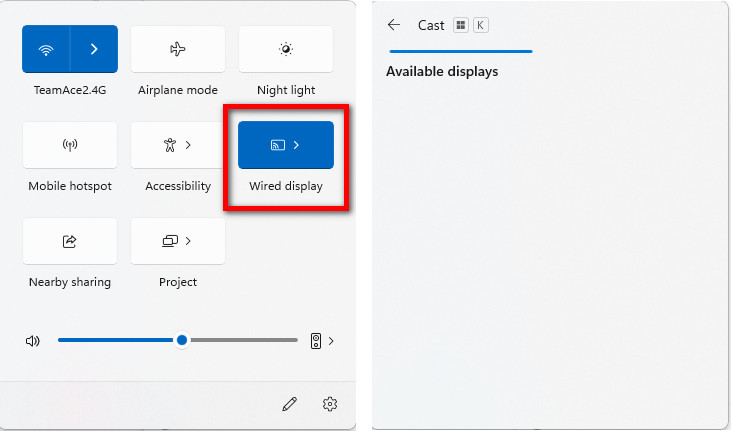
Gdy musisz przesłać Roku z komputera PC, niektóre wersje nie obsługują funkcji dublowania ekranu, którą dodaliśmy. Podczas korzystania z komputera Mac występują problemy z połączeniem przez AirPlay, ponieważ występują pewne opóźnienia, gdy jest to screencast. Ale dzisiaj omówimy najlepszy sposób na przesyłanie ekranu z systemu Windows lub Mac na Roku TV bez połączenia Wi-Fi; możesz przeczytać i skopiować samouczek poniżej, aby dowiedzieć się więcej.

Przedstawiamy najlepsze rozwiązanie do tworzenia kopii lustrzanych ekranu — Lustro telefonu Aiseesoft! Czy jesteś zmęczony mrużeniem oczu i wpatrywaniem się w mały ekran telefonu, podczas gdy mógłbyś przeglądać treści na większym ekranie? Miliony ludzi ma ten problem, ale rozwiązanie jest już na twojej twarzy. Aplikacja do tworzenia kopii lustrzanych między telefonem a komputerem może z łatwością wykonać kopię lustrzaną ekranu w systemie Windows lub Mac. Ale to nie wszystko! Dzięki tej aplikacji możesz również łatwo nagrywać lustrzany telefon na komputer. Niezależnie od tego, czy chcesz cieszyć się oglądaniem, czy wyświetlaniem treści na większym ekranie, wybranie tego jako aplikacji do tworzenia kopii ekranu jest najlepszą rzeczą do zrobienia.
100% bezpieczeństwa. Bez reklam.
Co więcej, tę aplikację można pobrać całkowicie za darmo i możesz teraz pożegnać się z kłopotami z kablami i przewodami, ponieważ ta aplikacja umożliwia łączenie się bezprzewodowo. Więc na co czekasz? Pobierz najlepszą aplikację do tworzenia kopii lustrzanych ekranu już dziś i doświadcz najwyższej przyjemności oglądania, której nie uzyskasz za pomocą innych alternatyw.
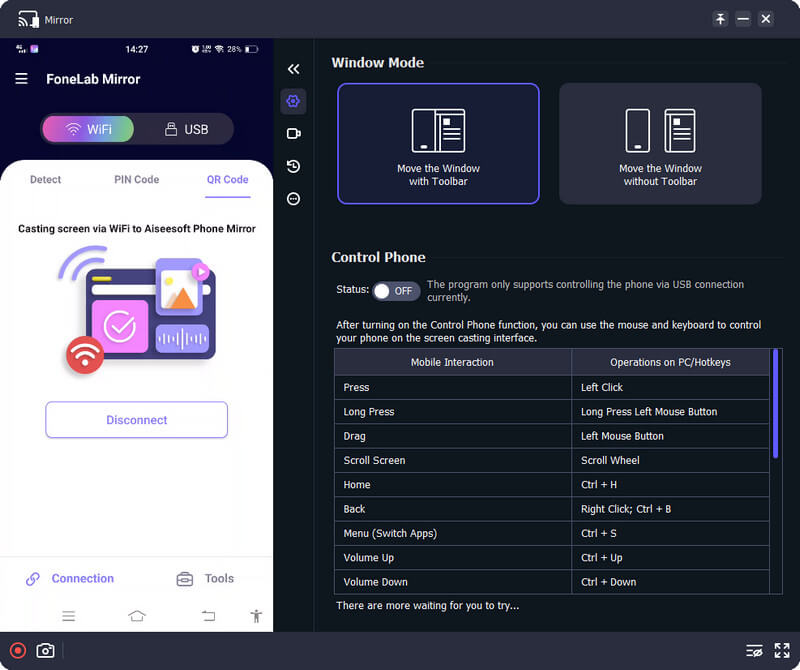
Czy możliwe jest odwzorowanie ekranu iPhone'a na Roku TV?
Możliwe jest lustrzane odbicie iPhone'a na Roku TV przenośnie, ponieważ Airplay jest obsługiwany na obu urządzeniach.
Dlaczego nie mogę znaleźć kopii lustrzanej ekranu w systemie Windows?
Jeśli używasz komputera stacjonarnego, spodziewaj się, że funkcja kopii lustrzanej ekranu nie będzie dostępna, ale jeśli używasz laptopa z systemem operacyjnym Windows, możesz łatwo korzystać z funkcji kopii lustrzanej ekranu.
Czy mogę wykonać kopię lustrzaną ekranu Androida na Roku TV?
Tak, zwłaszcza jeśli Twój Android ma funkcję dublowania ekranu. Najpierw sprawdź, czy Twoje urządzenie obsługuje funkcję dublowania ekranu, ponieważ jeśli nie, będziesz potrzebować pobranej aplikacji, aby umożliwić tworzenie kopii lustrzanej ekranu na telewizorze Roku.
Wnioski
Do lustro ekranu Mac do Roku, możesz skorzystać z usługi Apple Airplay, którą dodaliśmy do powyższego samouczka. Podobnie system operacyjny Windows nie ma przenośnego AirPlay, ale ma funkcję dublowania ekranu, którą można zmaksymalizować. Czy ten artykuł pomógł Ci uzyskać potrzebne rozwiązanie? Jeśli tak, oceń nas na podstawie informacji, które tu zebrałeś.

Phone Mirror może pomóc w przesyłaniu ekranu telefonu na komputer, aby uzyskać lepszy widok. Możesz także nagrywać ekran swojego iPhone'a/Androida lub robić zdjęcia, jak chcesz podczas tworzenia kopii lustrzanej.
100% bezpieczeństwa. Bez reklam.